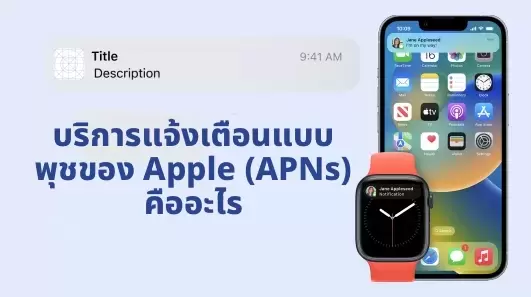Safari notifications คือเครื่องมือทรงพลังที่ช่วยสร้างการมีส่วนร่วมกับผู้ใช้ทั้งบน macOS และ iOS จุดเด่นที่เหมาะกับธุรกิจของคุณคือ Safari notifications แตกต่างจากการแจ้งเตือนแบบพุชทั่วไป เพราะ Safari ใช้บริการ Apple’s Push Notification service (APNs) ทำให้การแจ้งเตือนของคุณแสดงผลได้ แม้จะยังไม่ได้เปิด Safari อยู่ ด้วยวิธีนี้ Safari push notifications จึงมอบประสบการณ์แบบ native มากขึ้น ส่งผลให้ผู้ใช้มี Engagement สูงขึ้น และตอนนี้ผู้ใช้ iOS ก็สามารถใช้งานได้แล้วเช่นกัน
บทความนี้เป็นคู่มือฉบับสมบูรณ์เกี่ยวกับ Safari push notifications ตั้งแต่ market performance ไปจนถึงการตั้งค่า Safari notifications คุณจะได้รับข้อมูลสำคัญที่จำเป็นสำหรับการนำฟีเจอร์นี้ไปใช้งานได้อย่างรวดเร็ว
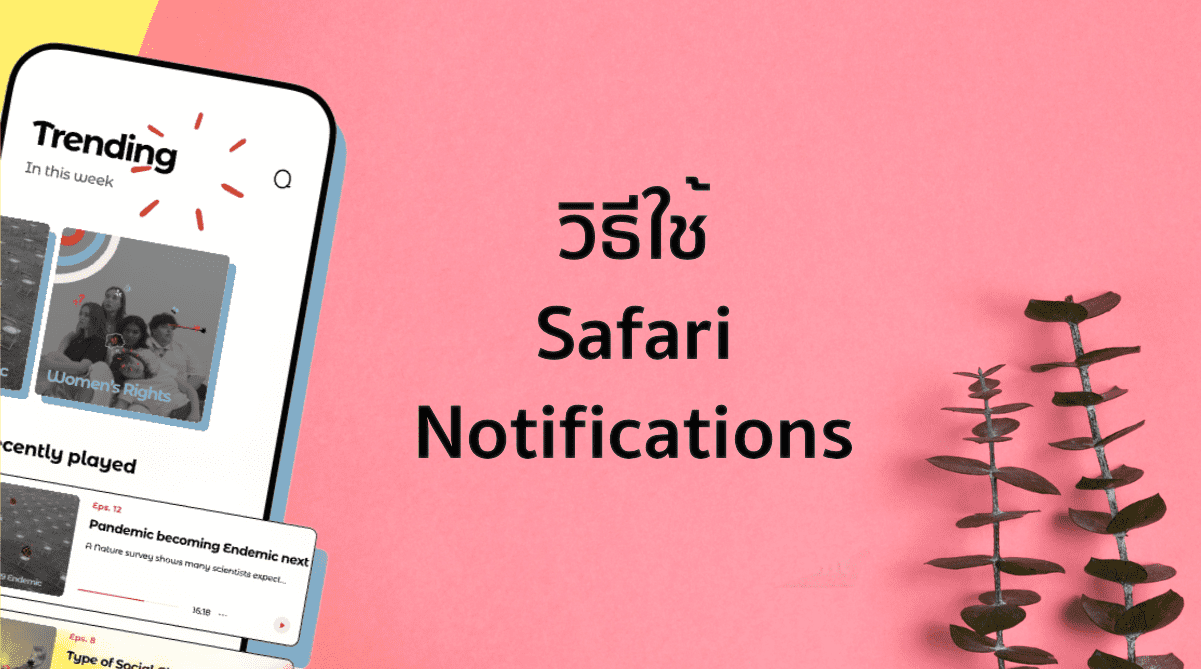
Part 1: ภาพรวม Safari Push Notifications Ecosystem
ในส่วนแรกนี้ เราจะพาคุณเจาะลึกเข้าไปใน ecosystem ของ Safari เมื่อเข้าใจแล้ว คุณจะเห็นความแตกต่างระหว่าง Safari notifications กับ push notifications ทั่วไป
Market Performance & Adoption
การเข้าถึงของ Safari Push Notification
Safari notifications เริ่มต้นเป็นฟีเจอร์เฉพาะบน macOS โดยใช้ APNs แต่ใน iOS 16.4 Apple ได้ขยายการรองรับมายัง iPhone และ iPad ซึ่งเป็นฟีเจอร์ที่หลายบริษัทและนักพัฒนาต้องการ อย่างไรก็ตาม ปัจจุบัน Safari notification จะใช้งานได้เฉพาะผ่าน Progressive Web Apps (PWAs) ที่ติดตั้งไว้บนหน้าจอหลักของผู้ใช้เท่านั้น แม้จะไม่มีข้อมูล penetration ของ iOS 14.5+ จาก PushEngage โดยตรง แต่เราทราบว่าผู้ใช้ iOS และ iPadOS 16.4 ขึ้นไป เริ่มเห็นข้อดีของฟีเจอร์นี้มากขึ้น
มาตรฐาน Opt-in Rate ของผู้ใช้
ก่อนจะลงรายละเอียดเรื่อง Safari notifications มากกว่านี้ ควรดูตัวเลข opt-in rate ของผู้ใช้เสียก่อน เช่นเดียวกับ metric อื่น ๆ opt-in rate จะแตกต่างกันไปในแต่ละอุตสาหกรรม จากรายงานของหลายแหล่ง (Braze, OneSignal, PushWoosh) พบว่า opt-in ของ iOS ยังตามหลัง Android เล็กน้อย แต่บางอุตสาหกรรมก็ทำได้ดีกว่าอุตสาหกรรมอื่น ๆ สามารถดูรายละเอียดเพิ่มเติมได้จากตาราง benchmark ปี 2025 ด้านล่างนี้
| อุตสาหกรรม | อัตราการยินยอม iOS (%) |
|---|---|
| ธนาคาร | 74.62 |
| อีคอมเมิร์ซ & ค้าปลีก | 52.78 |
| สื่อ & บันเทิง | 55.93 |
| บริการ | 73.84 |
| ท่องเที่ยว & การขนส่ง | 60.48 |
ข้อจำกัดทางเทคนิค & ความแตกต่าง
เปรียบเทียบสถาปัตยกรรม: Safari vs. Chrome/Firefox
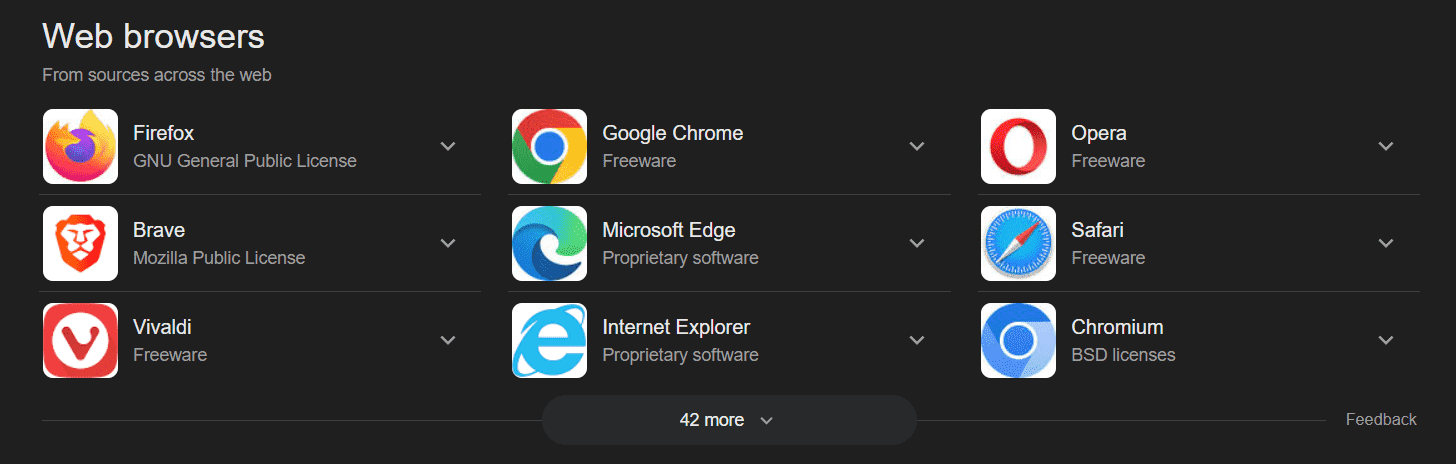
อีกประเด็นสำคัญที่ควรศึกษา หากต้องการเชื่อมต่อการแจ้งเตือนเว็บไซต์ผ่าน Safari คือการเปรียบเทียบ Safari กับเบราว์เซอร์ยอดนิยมอื่น ๆ อย่างที่กล่าวไปแล้วว่า Safari ใช้ APNs ในการส่งการแจ้งเตือน ซึ่ง Chrome และ Firefox ไม่ได้ใช้ นอกจากนี้ยังมีความแตกต่างสำคัญอื่น ๆ ที่ส่งผลโดยตรงต่อวิธีที่ผู้ใช้จะได้รับและเห็นการแจ้งเตือนแบบพุชบนเว็บ
เพื่อความเข้าใจง่ายขึ้น นี่คือจุดสำคัญที่ควรรู้เกี่ยวกับแต่ละเบราว์เซอร์
 Safari
Safari
- ใช้บริการ Apple Push Notification service (APNs) สำหรับส่งการแจ้งเตือน
- การแจ้งเตือน Safari สามารถแสดงได้แม้ปิดเบราว์เซอร์
- ต้องใช้ push package ที่มีไอคอน ไฟล์ manifest และข้อมูลรับรองเว็บไซต์
- เชื่อมต่อในระดับ OS ทำให้การแจ้งเตือน Safari ดูเป็นธรรมชาติกว่า
- รองรับ macOS โดยตรง และ iOS ผ่านการติดตั้ง PWA

- ใช้ Web Push API พร้อม VAPID keys สำหรับยืนยันตัวตน
- การแจ้งเตือนขึ้นอยู่กับ service worker ที่ทำงานในเบราว์เซอร์
- ใช้งานได้กับทุกระบบปฏิบัติการ เช่น Windows, macOS, Linux และ Android โดยไม่ต้องใช้ certificate
- การแจ้งเตือนจะแสดงเฉพาะเมื่อเบราว์เซอร์เปิดอยู่ ยกเว้นกรณีที่มี background service worker
- มีฟีเจอร์โต้ตอบมากกว่า เช่น ปุ่ม action และ payload ที่ใหญ่ขึ้น
ข้อกำหนดด้าน Certificate (APNs vs. Web Push Standard)
สำหรับการแจ้งเตือนแบบพุช ความแตกต่างหลักของแต่ละเบราว์เซอร์คือ certificate ที่ใช้ หมายความว่า Safari ต้องใช้ APNs ขณะที่ Chrome หรือ Firefox ใช้เพียง Web Push API VAPID keys นักพัฒนาควรเข้าใจจุดนี้เพื่อวางแผนและสร้างแคมเปญการแจ้งเตือนข้ามเบราว์เซอร์ให้สำเร็จ
ด้านล่างนี้คือองค์ประกอบพื้นฐานของ certificate เหล่านี้
 APNs (Safari)
APNs (Safari)
- ต้องมี Apple Push Notification service (APNs) certificate ที่ถูกต้องสำหรับการยืนยันตัวตน
- นักพัฒนาต้องสร้าง push package ที่มีข้อมูลรับรองเว็บไซต์ ไอคอน และไฟล์ manifest
- certificate ต้องต่ออายุเป็นระยะ เพื่อให้การแจ้งเตือนแบบพุชของ Safari ส่งได้ต่อเนื่องไม่สะดุด
- รับประกันการส่งที่ปลอดภัยในระดับ OS ตรงถึงอุปกรณ์ macOS และ iOS
- เป็นข้อบังคับสำหรับการแจ้งเตือน Safari ทั้งบน macOS และ iOS PWA
 Web Push Standard (Chrome/Firefox)
Web Push Standard (Chrome/Firefox)
- ใช้ VAPID keys สำหรับการยืนยันตัวตนแทน certificate
- ไม่ต้องใช้ push package ขอแค่มี subscription object และ service worker
- ใช้งานง่ายกับหลายเบราว์เซอร์และหลายแพลตฟอร์ม
- อาศัยการส่งในระดับเบราว์เซอร์ ไม่ใช่เชื่อมต่อระดับ OS
- ไม่ต้องต่ออายุ certificate ใด ๆ ทำให้ดูแลระยะยาวง่ายกว่า
ส่วนที่ 2: การตั้งค่า & จัดการการแจ้งเตือน Safari
เมื่อคุณเข้าใจระบบนิเวศของ Safari แล้ว ต่อไปคือการดูรายละเอียดการตั้งค่าการแจ้งเตือนของ Safari
คู่มือการตั้งค่าบนอุปกรณ์ iOS
วิธีเปิดการแจ้งเตือน Safari บน iPhone
สิ่งแรกที่ควรรู้คือวิธีเปิดใช้งานการแจ้งเตือนบน Safari มีขั้นตอนง่าย ๆ ดังนี้:
- บน iPhone ของคุณ ไปที่ การตั้งค่า > แอป แล้วแตะที่ Safari
- เลื่อนลงและแตะที่ตัวเลือก "ขั้นสูง"
- จากนั้นค้นหาและแตะที่ "Feature Flags"
- หา "การแจ้งเตือน" แล้วเปิดใช้งาน
ขั้นตอนเหล่านี้คือวิธีเปิดการแจ้งเตือน Safari บน iPhone อย่างไรก็ตาม บน iOS การแจ้งเตือน Safari จะทำงานได้เฉพาะผ่าน PWA ที่ติดตั้งเท่านั้น หากคุณต้องการรับการแจ้งเตือนจากเว็บไซต์ใดเว็บไซต์หนึ่ง กรุณาทำตามขั้นตอนนี้:
- เปิด Safari แล้วเข้าเว็บไซต์ที่คุณต้องการรับการแจ้งเตือน
- แตะปุ่ม "แชร์" แล้วเลือก "เพิ่มไปที่หน้าจอโฮม"
- เปลี่ยนชื่อ PWA หากต้องการ แล้วแตะ "เพิ่ม"
วิธีปิดการแจ้งเตือน Safari บน iPhone
หากคุณทราบวิธีเปิดการแจ้งเตือน Safari แล้ว คุณก็สามารถปิดได้เช่นกัน ขั้นตอนเหมือนกัน เพียงแค่ปิดสวิตช์ "การแจ้งเตือน"
การจัดการสิทธิ์เฉพาะเว็บไซต์
นอกจากการเปิดการแจ้งเตือนใน Safari แล้ว ผู้ใช้ยังสามารถจัดการสิทธิ์สำหรับแต่ละเว็บไซต์ได้ด้วย PWA จะทำงานเหมือนแอปทั่วไป ผู้ใช้จึงสามารถจัดการสิทธิ์การแจ้งเตือนผ่านแอปนั้นได้
รายละเอียดเพิ่มเติม มีขั้นตอนดังนี้:
- ไปที่ การตั้งค่า > การแจ้งเตือน
- หา PWA ในรายการ แล้วจัดการสิทธิ์การแจ้งเตือนของแอปนั้น
การตั้งค่าสำหรับ Mac โดยเฉพาะ
⚡การตั้งค่าระบบ & การซิงค์ Safari⚡
เช่นเดียวกัน คุณสามารถปรับแต่งการตั้งค่าการแจ้งเตือน Safari บน macOS ได้ โดยในระบบนี้ ให้ไปที่ Apple Menu > การตั้งค่าระบบ > การแจ้งเตือน > Safari จากนั้นสามารถตั้งค่าให้การแจ้งเตือนแสดงเป็นแบนเนอร์, การแจ้งเตือน, หรือในศูนย์การแจ้งเตือนได้ Safari ยังซิงค์สิทธิ์ข้ามอุปกรณ์ที่ล็อกอินด้วย Apple ID เดียวกันอีกด้วย สะดวกมากหากคุณมีหลายอุปกรณ์
⚡เคล็ดลับการจัดการแจ้งเตือนแบบกลุ่ม⚡
การจัดการสิทธิ์การแจ้งเตือนแต่ละเว็บไซต์อาจใช้เวลานาน หากคุณต้องการจัดการสิทธิ์หลายเว็บไซต์พร้อมกัน ให้ไปที่ Safari Preferences > Websites > แท็บการแจ้งเตือน เพื่ออนุมัติหรือบล็อกแบบกลุ่มได้ทันที
⚡ความแตกต่างข้ามแพลตฟอร์ม⚡
สำหรับพฤติกรรมของการแจ้งเตือนแบบพุชใน Safari มีความแตกต่างเล็กน้อยระหว่าง iOS และ macOS โดยหลัก ๆ คือเรื่องความต่อเนื่อง บน macOS การแจ้งเตือนจะปรากฏได้แม้ปิด Safari ในขณะที่บน iOS การแจ้งเตือนจะทำงานเฉพาะกับ PWA ที่ติดตั้งเท่านั้น
ตารางด้านล่างนี้แสดงการเปรียบเทียบพฤติกรรมการแจ้งเตือนระหว่าง iOS กับ macOS อย่างละเอียด
| ฟีเจอร์ / พฤติกรรม | iOS | macOS |
|---|---|---|
| ความพร้อมใช้งานของการแจ้งเตือน | ใช้ได้เฉพาะกับ PWA ที่ติดตั้งแล้วเท่านั้น | ใช้งานได้แม้ปิด Safari |
| รูปแบบการแสดงผล | การแจ้งเตือนแบบมาตรฐานของ iOS (แบนเนอร์, แจ้งเตือน) | แบนเนอร์, แจ้งเตือน หรือ Notification Center |
| ความต่อเนื่อง | ชั่วคราว หายไปเมื่อปิดแอป | คงอยู่ใน Notification Center |
| การควบคุมโดยผู้ใช้ | จัดการผ่าน การตั้งค่า > การแจ้งเตือน > [PWA] | จัดการผ่าน System Settings > Notifications > Safari |
| การซิงก์ข้ามอุปกรณ์ | จำกัดเฉพาะ Apple ID หากติดตั้ง PWA | ซิงก์สิทธิ์การแจ้งเตือนข้ามอุปกรณ์ที่ใช้ Apple ID เดียวกัน |
| ปุ่มแอ็กชัน / การโต้ตอบ | จำกัด คล้ายกับการแจ้งเตือน iOS มาตรฐาน | ยืดหยุ่นกว่าเล็กน้อย แต่ยังน้อยกว่า Chrome/Firefox |
| รองรับเวอร์ชันเก่า | เฉพาะ iOS 16.4+ PWA | macOS Safari 7+ |
⚡ปัญหาการซิงค์ & วิธีแก้ไข⚡
แม้จะมีฟังก์ชันการซิงค์ แต่บางครั้งสิทธิ์การใช้งานอาจไม่ซิงค์ข้ามอุปกรณ์ได้ ในกรณีส่วนใหญ่ เพียงแค่ติดตั้ง PWA ใหม่ ล้างแคช Safari และตรวจสอบข้อมูล Apple ID ก็สามารถแก้ปัญหาได้
⚡มาตรการความปลอดภัย & ป้องกันสแปม⚡
Safari เป็นเบราว์เซอร์ที่เน้นความปลอดภัยและช่วยป้องกันการแจ้งเตือนที่ไม่พึงประสงค์ อย่างไรก็ตาม คุณควรระวังสัญญาณของการแจ้งเตือนที่อาจเป็นอันตรายอยู่เสมอ โดยหลักการแล้ว ควรอนุญาตการแจ้งเตือนแบบพุชของ Safari เฉพาะจากเว็บไซต์และ PWA ที่คุณเพิ่มไว้ในหน้าจอหลักเท่านั้น
 เคล็ดลับเพื่อความปลอดภัย
เคล็ดลับเพื่อความปลอดภัย
- ตรวจสอบสิทธิ์การแจ้งเตือนที่เปิดใช้งานเป็นประจำ
- หลีกเลี่ยงการคลิกการแจ้งเตือนที่น่าสงสัย
- เปิดโหมดโฟกัสหรือห้ามรบกวน
- อัปเดต Safari และ iOS/macOS ให้เป็นเวอร์ชันล่าสุดเสมอ
ส่วนที่ 3: การแจ้งเตือนแบบพุชของ Safari สำหรับนักพัฒนา
การตั้งค่าการแจ้งเตือน Safari ข้างต้นเน้นประสบการณ์ของผู้ใช้ แต่สำหรับนักพัฒนา คุณจะต้องทราบรายละเอียดทางเทคนิคเพิ่มเติม ส่วนนี้จะอธิบายประเด็นสำคัญเหล่านั้น
การนำไปใช้ทางเทคนิค
🔔 Web Push API บน Safari: ความแตกต่างสำคัญ
การแจ้งเตือนของ Safari ใช้เทคโนโลยีเดียวกับ push notification อื่น ๆ แต่การใช้งาน Web Push API ของ Safari มีลักษณะเฉพาะเมื่อเทียบกับเบราว์เซอร์อื่น
ความแตกต่างหลัก ได้แก่:
- ขึ้นอยู่กับ APNs: ต่างจาก Chrome หรือ Firefox, Safari อาศัย APNs ในการส่งการแจ้งเตือน แม้ในขณะที่เบราว์เซอร์ปิดอยู่
- ข้อจำกัดของ Payload: Safari รองรับ payload ของการแจ้งเตือนที่มีขนาดเล็กกว่า ดังนั้นคุณต้องปรับแต่งเนื้อหาข้อความให้เหมาะสม
- ต้องใช้ Push Package: การแจ้งเตือน Safari ต้องมี push package ที่ประกอบด้วยไอคอน, ไฟล์ manifest และข้อมูลรับรองเว็บไซต์เพื่อยืนยันตัวตน
- การจัดการ Subscription: ผู้ใช้สามารถจัดการสิทธิ์ต่อเว็บไซต์ และ Safari จะซิงค์ค่ากำหนดเหล่านี้ข้ามอุปกรณ์ Apple ที่ลงทะเบียนด้วย Apple ID เดียวกัน
- ความแตกต่างระหว่างแพลตฟอร์ม: บน macOS การแจ้งเตือนสามารถแสดงได้แม้ Safari ไม่ได้เปิดอยู่ บน iOS การแจ้งเตือนจะใช้ได้เฉพาะกับ PWA ที่ติดตั้งเท่านั้น
- ปุ่ม Action จำกัด: การแจ้งเตือนแบบพุชของ Safari รองรับปุ่มโต้ตอบน้อยกว่า Chrome หรือ Firefox ซึ่งอาจมีผลต่อกลยุทธ์ engagement ของคุณ
🔔 ข้อกำหนดใบรับรอง APNs
ดังที่กล่าวไปแล้ว หากต้องการส่งการแจ้งเตือนแบบพุชของ Safari คุณต้องมีใบรับรอง APNs นักพัฒนาของคุณต้องอัปโหลดใบรับรองนี้ไปยัง push server หรือแพลตฟอร์มของคุณ โดยมีข้อกำหนดเบื้องต้นคือคุณต้องมีบัญชี Apple
แนวทางแก้ไขปัญหาความเข้ากันได้
ในจุดนี้ คุณอาจสงสัยเกี่ยวกับการรองรับเวอร์ชันเก่า โดยเฉพาะ Safari 15 และต่ำกว่า รองรับการแจ้งเตือน Safari เฉพาะบน macOS อุปกรณ์ iOS ที่ต่ำกว่าเวอร์ชัน 16.4 จะไม่ได้รับการแจ้งเตือนแบบพุชของ Safari เลย ดังนั้นควรพิจารณาข้อมูลนี้หากกลุ่มเป้าหมายของคุณใช้เครื่องรุ่นเก่า หากเป็นกรณีนี้ ควรหาช่องทางสำรอง เช่น การแจ้งเตือนแบบพุชของแอป หรือการแจ้งเตือนทางอีเมล
🔔 กลยุทธ์สำรองสำหรับหลายเบราว์เซอร์
อีกประเด็นที่ควรคำนึงถึงคือการรองรับทุกแพลตฟอร์ม เพื่อให้ครอบคลุมผู้ใช้ทุกกลุ่ม แนะนำให้ผสานการแจ้งเตือนเว็บไซต์ของ Safari กับ Web Push ของ Chrome/Firefox กลยุทธ์นี้จะช่วยให้ผู้ใช้ทุกอุปกรณ์ได้รับการแจ้งเตือน ไม่ว่าจะใช้อุปกรณ์หรือระบบปฏิบัติการใด วิธีที่ดีที่สุดคือเลือกแพลตฟอร์มที่รองรับการพัฒนาได้ทั้งสองแบบ
ส่วนที่ 4: ทำไม EngageLab คือโซลูชัน Safari Push ที่ดีที่สุด

หากคุณสนใจพัฒนาแผนกลยุทธ์การแจ้งเตือนแบบพุชของ Safari ไม่มีแพลตฟอร์มใดจะเหมาะไปกว่า EngageLab เครื่องมือนี้ช่วยให้คุณสร้างและจัดการการแจ้งเตือน Safari พร้อมทั้งเข้าถึงช่องทางอื่น ๆ เช่น web push, อีเมล และส่ง SMS
ข้อดีหลัก
- รองรับใบรับรอง Safari แบบ Native: EngageLab ช่วยให้การจัดการใบรับรอง APNs ง่ายขึ้น คุณสามารถอัปโหลด, ต่ออายุ และตรวจสอบใบรับรองได้สะดวก ไม่ต้องตั้งค่าเซิร์ฟเวอร์เอง ลดข้อผิดพลาดและ Downtime
- รองรับเบราว์เซอร์ข้ามเวอร์ชัน: แพลตฟอร์มนี้รองรับหลายเวอร์ชันของเบราว์เซอร์ ทั้ง Safari เวอร์ชันเก่า, Chrome และ Firefox เพื่อให้การแจ้งเตือนเข้าถึงผู้ใช้ทุกกลุ่ม
- เพิ่มประสิทธิภาพ Workflow สำหรับนักพัฒนา: ด้วย EngageLab คุณสามารถส่งการแจ้งเตือนทดสอบ วางแผน push และแก้ไขปัญหา ได้โดยตรงจาก Dashboard เพื่อผลลัพธ์สูงสุด
คู่มือการเชื่อมต่อ API
EngageLab เป็นแพลตฟอร์มที่ใช้งานง่าย พร้อมคู่มือและเอกสารอธิบายละเอียด หากคุณต้องการความช่วยเหลือในการเชื่อมต่อ Safari notifications สามารถดู แหล่งข้อมูลนี้ ได้
รายละเอียดขั้นตอนมีดังนี้:
- เข้าสู่ระบบบัญชี EngageLab ของคุณ แล้วเปิดหน้า Dashboard ของ App Push
- ไปที่ Integration Settings > iOS
- เลือก "iOS certificate configuration" แล้วอัปโหลดไฟล์ P12 ตัวแอปจะยืนยันใบรับรองนี้ในระบบอัตโนมัติ
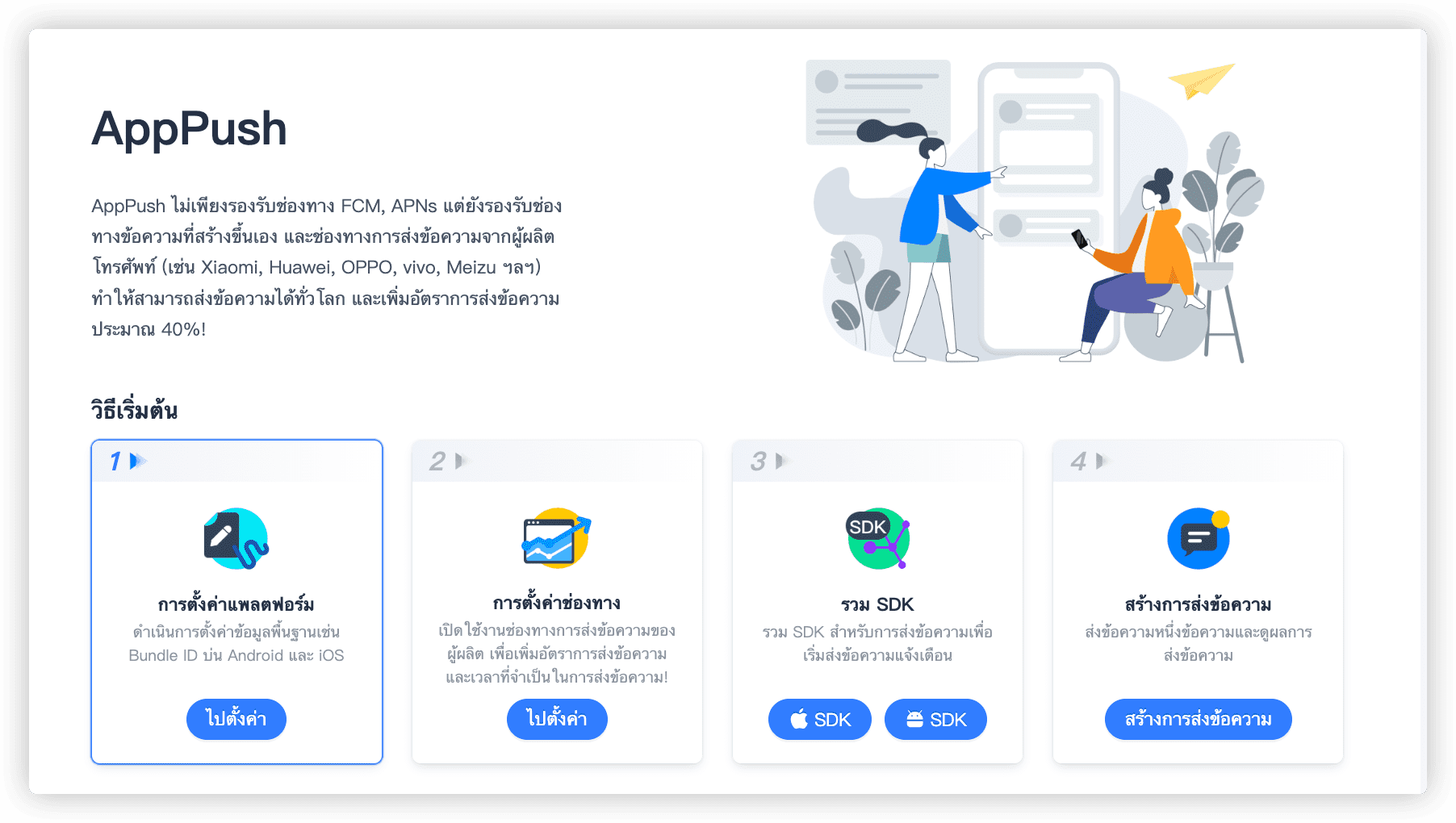
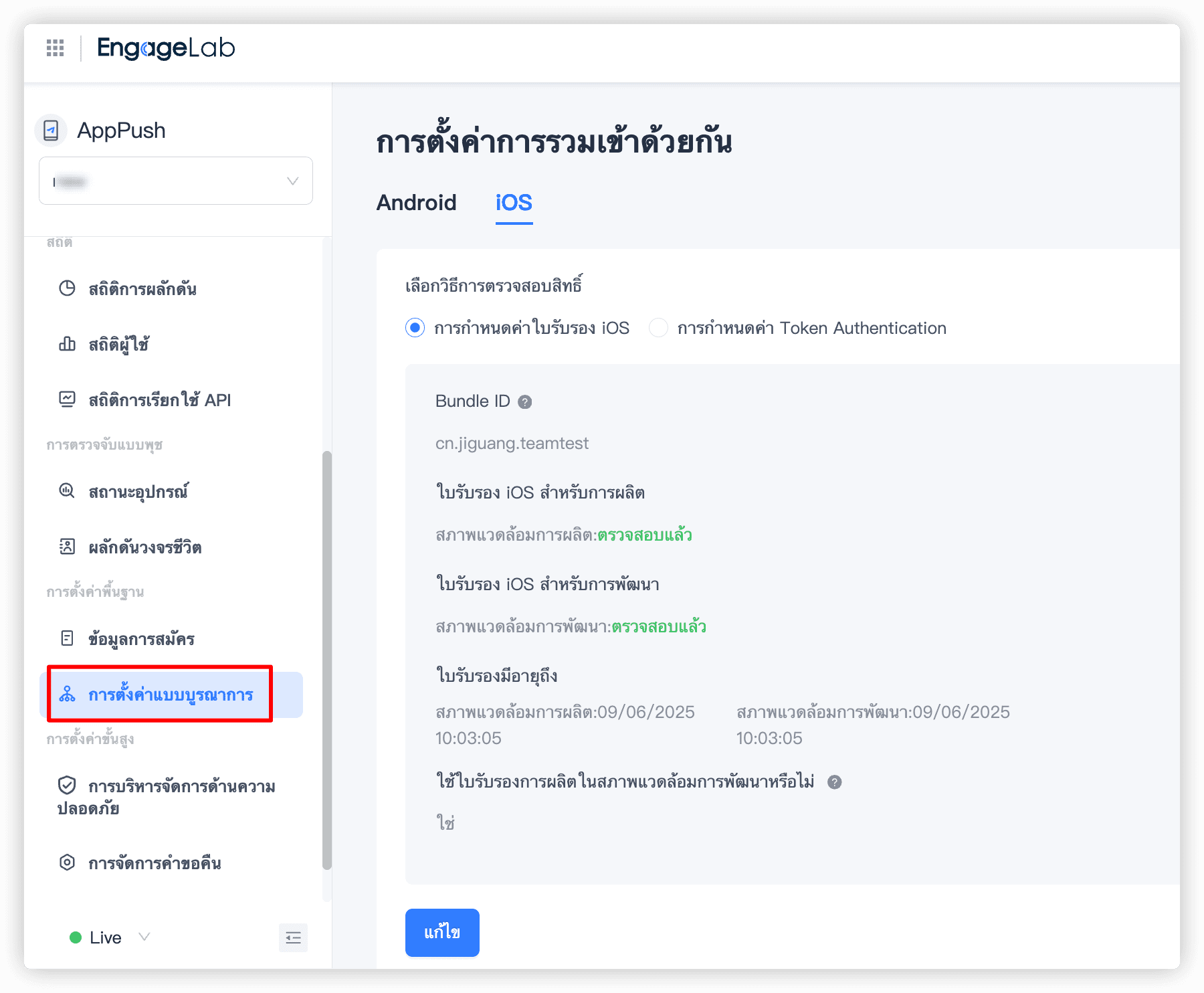
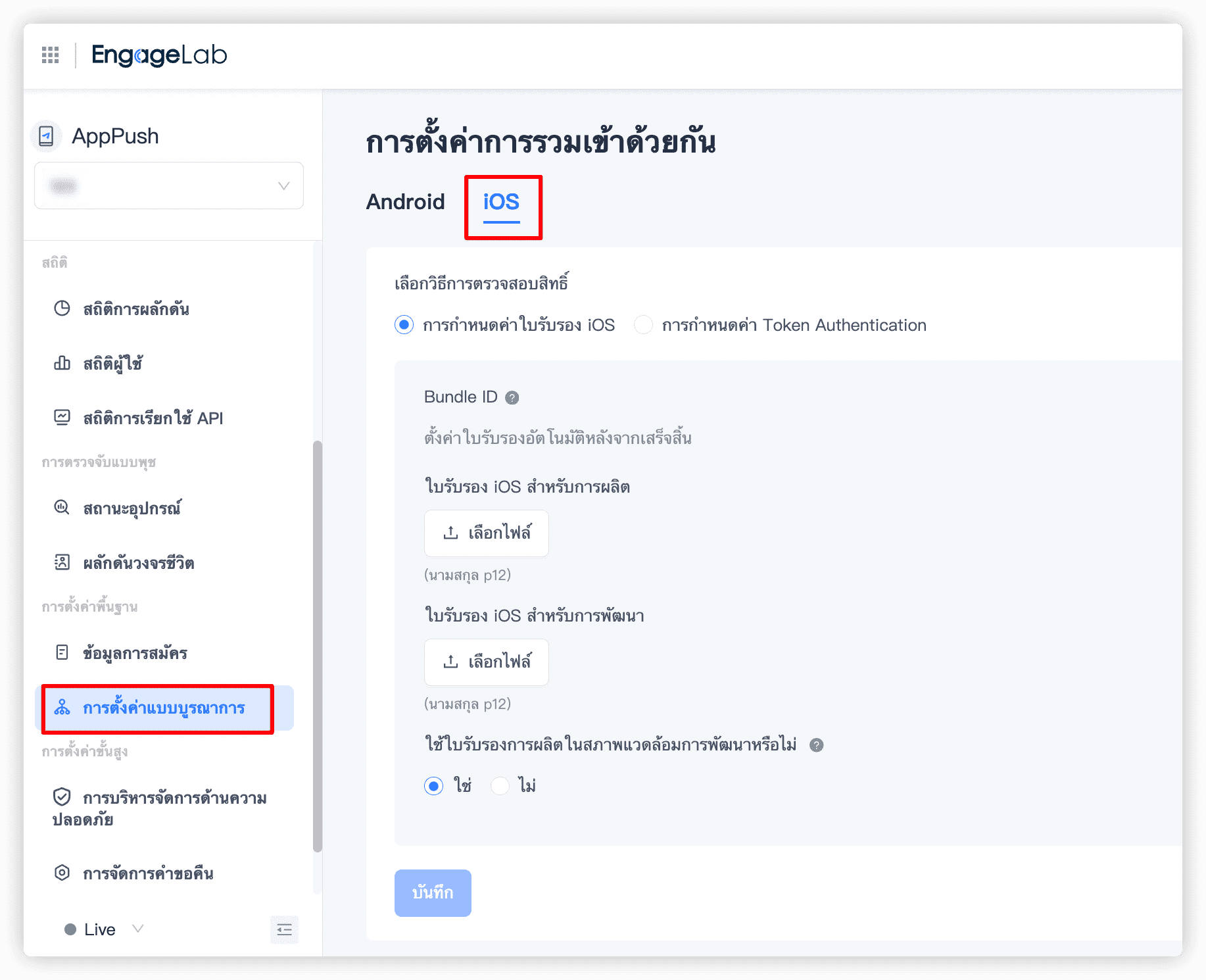
การติดตามประสิทธิภาพ
เมื่อตั้งค่าทุกอย่างเสร็จแล้ว คุณสามารถเริ่มส่ง Safari website notifications ได้ทันที
✨แดชบอร์ดวิเคราะห์ Push
ทุกครั้งที่คุณส่งแคมเปญ EngageLab ให้คุณติดตามผลแบบเรียลไทม์ มีสถิติให้ดูทั้งอัตราส่งสำเร็จและการมีส่วนร่วมของผู้ใช้
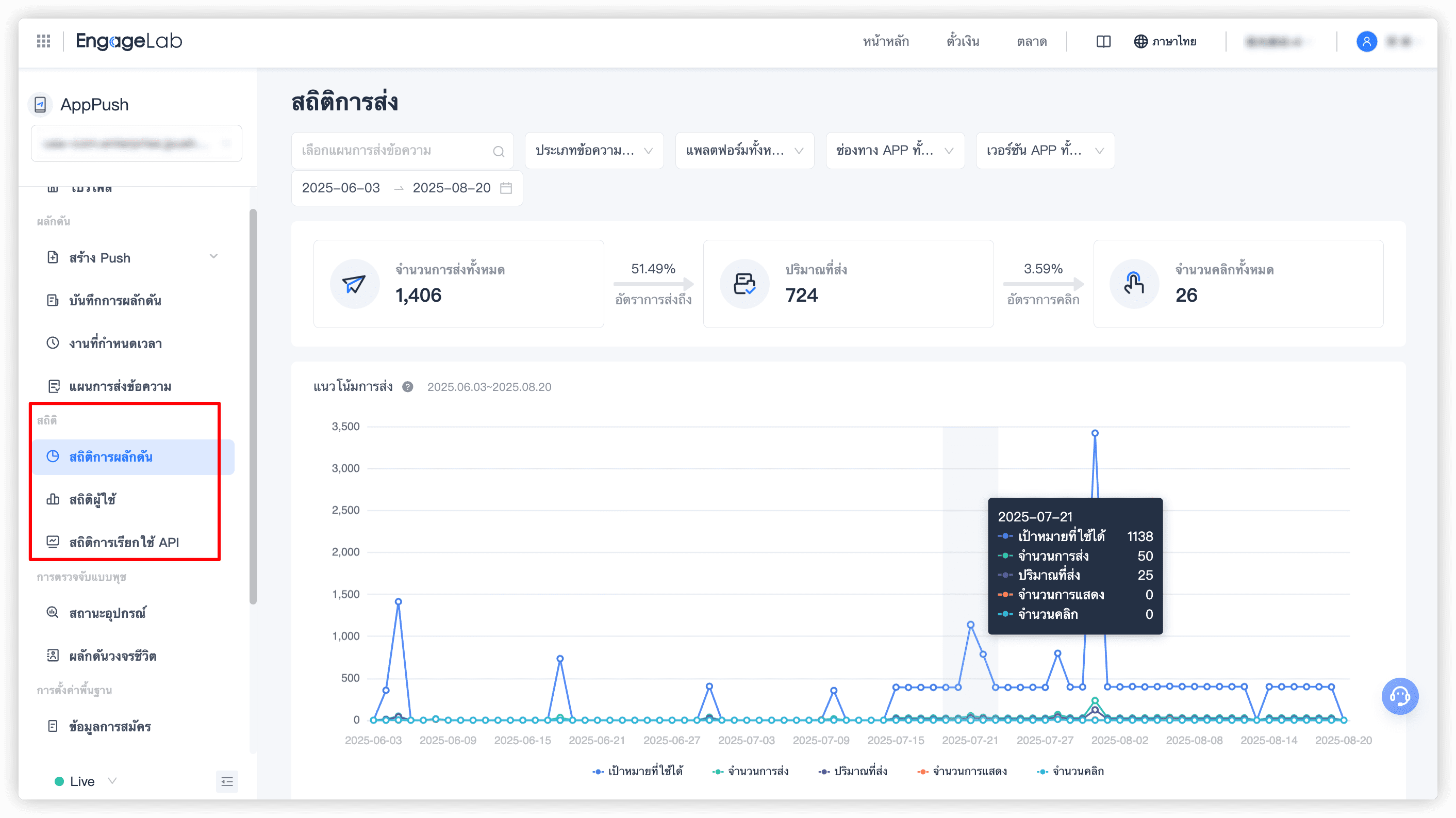
✨A/B Testing เพื่อเพิ่มประสิทธิภาพแคมเปญ
คุณสามารถปรับแต่ง Safari push notifications ใน EngageLab ด้วยฟีเจอร์ A/B testing ทดสอบข้อความ เวลาส่ง และกลยุทธ์กลุ่มเป้าหมาย เพื่อเพิ่มอัตราคลิกและ engagement โดยรวม
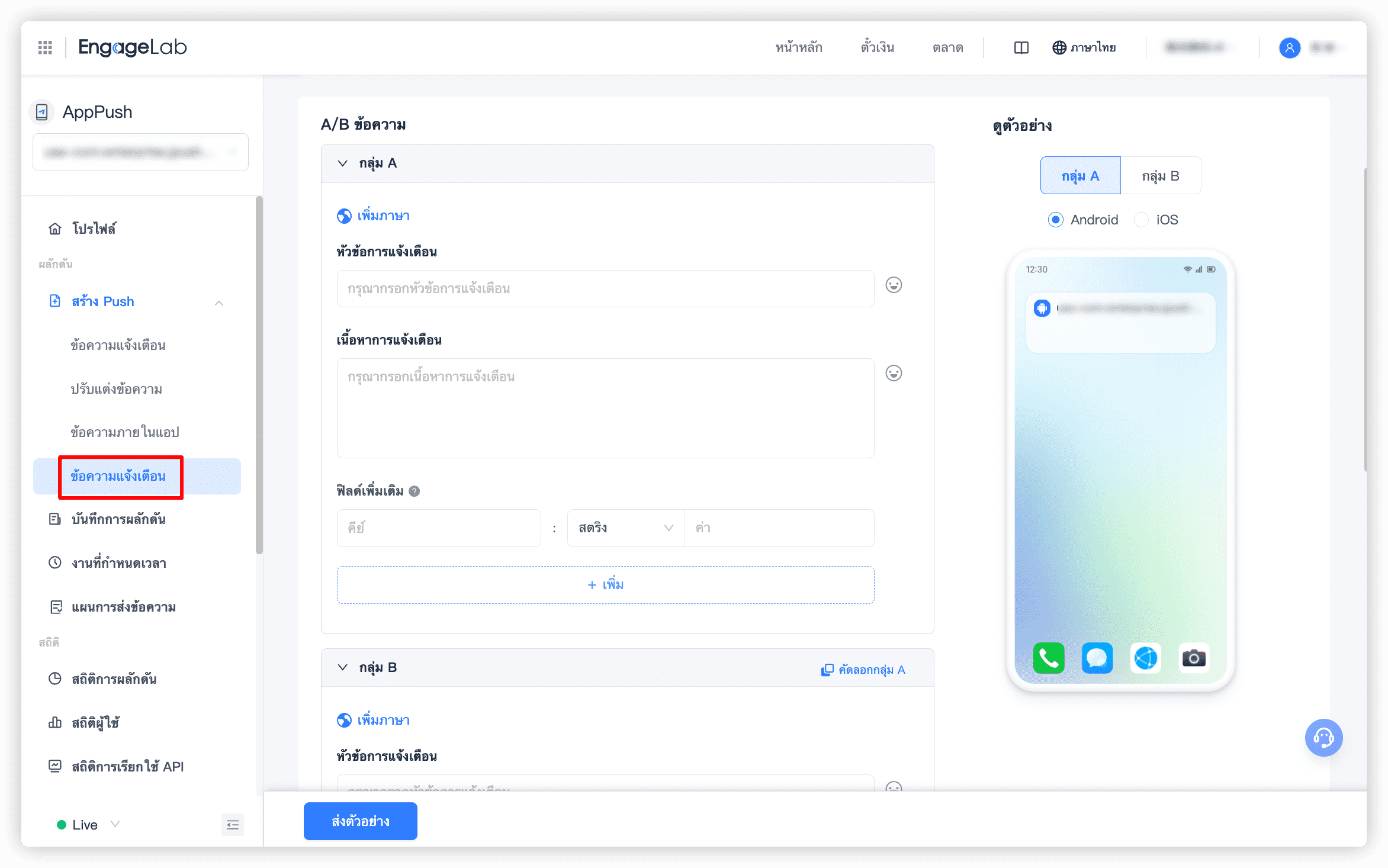
สรุป
Safari notifications เป็นวิธีใหม่ในการสร้าง engagement กับผู้ใช้ทั้งบน macOS และ iOS แม้จะมีข้อกำหนดด้านเทคนิค เช่น APNs certificate และการติดตั้ง PWA ที่ซับซ้อน แต่ก็ช่วยยกระดับการแจ้งเตือนของคุณ EngageLab คือแพลตฟอร์มที่เหมาะสม สำหรับวางกลยุทธ์ notification ครอบคลุมทุกอุปกรณ์และระบบปฏิบัติการ สมัครใช้งานฟรีวันนี้เพื่อทดลองใช้งาน!